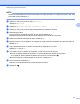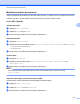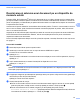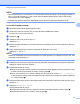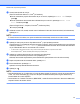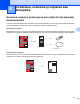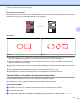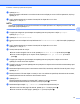Web Connect Guide
Table Of Contents
- Ghid Web connect
- Modelele aplicabile
- Definiţia notelor
- Mărci comerciale
- NOTĂ IMPORTANTĂ
- Cuprins
- 1 Introducere
- Brother Web Connect
- Serviciile la care aveţi acces
- Condiţii de utilizare a serviciului Brother Web Connect
- Configurarea serviciului Brother Web Connect
- 2 Scanarea şi încărcarea
- 3 Descărcarea, imprimarea şi salvarea
- 4 Încadrarea, scanarea şi copierea sau decuparea
- 5 Utilizarea funcţiilor NotePrint şi NoteScan
- 6 Definirea setărilor pentru comenzile rapide
- A Depanarea
- brother ROM
Încadrarea, scanarea şi copierea sau decuparea
36
4
d Apăsaţi pe Web.
Dacă informaţiile referitoare la conexiunea internet sunt afişate pe ecranul LCD al aparatului, citiţi-le şi
apăsaţi pe OK.
e Veţi fi întrebat dacă doriţi ca aceste informaţii să fie afişate din nou în viitor.
Apăsaţi pe Da sau pe Nu.
NOTĂ
Ocazional, actualizările sau anunţurile referitoare la funcţiile aparatului vor fi afişate pe ecranul LCD. Citiţi
informaţiile şi apoi apăsaţi pe OK.
f Trageţi spre stânga sau spre dreapta sau apăsaţi pe d sau pe c pentru a afişa Aplicaţii.
Apăsaţi pe Aplicaţii.
g Apăsaţi pe Încadrare&scanare.
h Dacă pe ecran sunt afişate informaţii referitoare la Încadrare&scanare, citiţi informaţiile şi apăsaţi pe
OK.
i Veţi fi întrebat dacă doriţi ca aceste informaţii să fie afişate din nou în viitor.
Apăsaţi pe Da sau pe Nu.
j Urmaţi instrucţiunile de mai jos:
Pentru a salva imaginile într-un cloud, apăsaţi pe Salvare în cloud şi treceţi la pasul k.
Pentru a salva imaginile pe un suport media, apăsaţi pe Salv. pe card med. şi treceţi la
pasul n.
k Trageţi spre stânga sau spre dreapta sau apăsaţi pe d sau pe c pentru a afişa serviciul dorit.
Apăsaţi pe numele serviciului respectiv.
l Trageţi în sus sau în jos sau apăsaţi pe a sau pe b pentru a afişa numele contului dumneavoastră şi apoi
apăsaţi pe acesta.
m Dacă este afişat ecranul pentru introducerea codului PIN, introduceţi codul PIN format din patru cifre şi
apăsaţi pe OK.
n Dacă pe ecranul LCD este afişat un mesaj în care vi se solicită să specificaţi dimensiunea de scanare,
selectaţi dimensiunea de scanare a documentului scanat.
o Apăsaţi pe OK.
Dacă aţi aşezat documentul în unitatea ADF, aparatul va începe scanarea.
Dacă utilizaţi fereastra de sticlă a scanerului, treceţi la pasul p.
p Dacă este afişat mesajul Pag. Urmatoare?, urmaţi instrucţiunile de mai jos:
Dacă nu mai sunt alte pagini de scanat, apăsaţi pe Nu. Treceţi la pasul r.
Pentru a scana mai multe pagini, apăsaţi pe Da şi treceţi la pasul q.